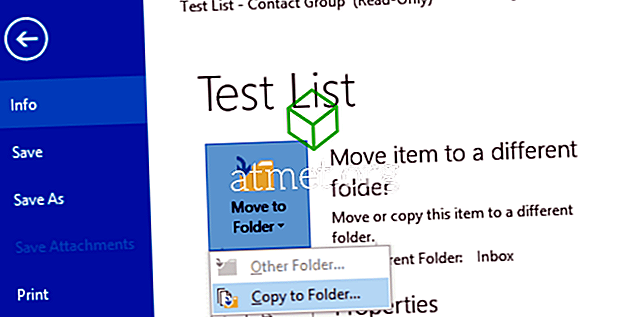यदि आप अपने आप को एक संपर्क समूह सूची फ़ाइल (.MSG फ़ाइल) के साथ पाते हैं, जिसे आप Microsoft Outlook 2019, 2016, या 365 में आयात करना चाहेंगे, तो आपको आश्चर्य हो सकता है कि यह कैसे किया जाता है। हमारे पास आपके लिए कदम हैं।
विकल्प 1 - ईमेल से लोगों तक खींचें
यदि आप ईमेल अनुलग्नक के माध्यम से समूह सूची प्राप्त करते हैं, तो बस ईमेल खोलें, फिर संलग्न को खींचें। आउटलुक में स्क्रीन के निचले बाएँ कोने में " पीपल " आइकन पर फ़ाइल को नीचे रखें।

विकल्प 2 - डेस्कटॉप से लोगों तक खींचें
यदि आप इसे अपने डेस्कटॉप जैसे हार्ड ड्राइव पर किसी स्थान पर फ़ाइल करते हैं, तो बस आउटलुक विंडो के निचले भाग में " लोग " विकल्प चुनें (दो व्यक्ति आइकन के रूप में दिखाता है ), फिर फ़ोल्डर को खींचें और ड्रॉप करें ।एमएसजी फ़ाइल। खिड़की।

विकल्प 3 - फ़ोल्डर की प्रतिलिपि बनाएँ
- इसे खोलने के लिए फ़ाइल पर डबल-क्लिक करें।
- " फ़ाइल " चुनें।
- " जानकारी " क्षेत्र से, " किसी अन्य फ़ोल्डर में आइटम ले जाएँ " का चयन करें।
- " फ़ोल्डर में कॉपी करें" का चयन करें।
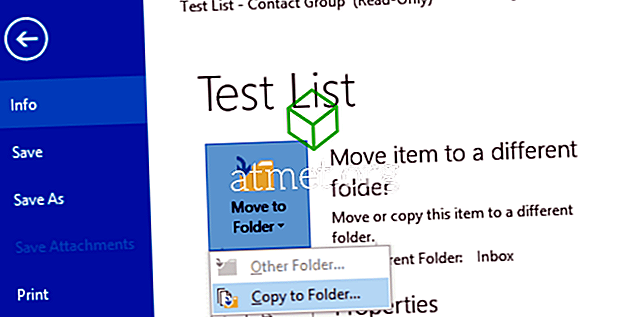
- " संपर्क "> " ठीक " चुनें।
सूची आयात होने के बाद, आप ईमेल लिखते समय “ पता पुस्तिका ” विकल्प से इसका चयन कर पाएंगे।